

By Vernon Roderick, Last updated: September 4, 2022
A proposito di questo articolo: Quando si incontra "Impossibile ripristinare l'iPhone. Errore sconosciuto 9", questo è il iTunes Error 9 (iPhone Error 9) esistente. Non preoccuparti, questo articolo ti mostrerà diverse soluzioni per correggere l'errore 9.
Quindi cari lettori e avidi utenti di iPhone o altri dispositivi iOS, probabilmente siete qui perché ne avete sperimentato uno Errore iTunes 9 (errore iPhone 9) che apparve all'improvviso all'improvviso.
Forse prima di questo, hai ricevuto una notifica che iTunes ha un nuovo firmware o aggiornamento per te. Quindi hai collegato il tuo dispositivo iOS normalmente, come qualsiasi altro giorno. Tutto va bene, poi all'improvviso ... Sì, sappiamo dove questo porta.
Bene, per prima cosa, non sei assolutamente solo. Molti altri utenti di dispositivi iOS 11 hanno vissuto la stessa situazione esatta, ed è per questo che noi di FoneDog abbiamo provato e testato i modi per riportare il tuo cellulare / fotocamera / gioco / video / dispositivo aziendale in pieno svolgimento.
Quindi leggi gli utenti di Apple e ora vediamo in cosa consiste questo errore 9 iTunes e cosa lo fa apparire.
Parte 1. Che cos'è iTunes Error 9?Parte 2. Il metodo più semplice ed efficiente per correggere l'errore di iTunes 9Parte 3. Altri 7 metodi per risolvere l'errore iTunes 9Parte 4. Guida video: come risolvere l'errore 9 di iTunes o l'errore 9 di iPhone
ITunes Error 9 è uno dei codici di errore di iTunes che si verifica principalmente durante l'aggiornamento o il ripristino del dispositivo iOS. Quando ciò si verifica, tutti i tuoi progressi vengono persi e il tuo dispositivo iOS (iPhone X, iPhone8 / 7/6/5, iPad, iPod) verrà effettivamente bloccato in qualunque delle due opzioni che stava facendo.
Si noti che non è così comune o frequente rispetto ad altri errori come l'errore 3149, 4013, 4014, 3600 e simili. Il problema, tuttavia, è che quando colpisce colpisce abbastanza forte.
Ecco alcuni dei sintomi e indicazioni che potresti aver sperimentato.
Le solite cause di errore sulla maggior parte dei dispositivi sono legate a problemi del software. La cosa qui è che l'hardware, non importa quanto solido dovrebbe essere, contribuisce anche alla caduta delle funzionalità del tuo dispositivo iOS. Ecco le cause più comuni per questo errore.
Ora che vediamo quali sono le cause, possiamo notare che sia il software che l'hardware sono i possibili colpevoli del verificarsi dell'errore. Con questo, ora possiamo andare a riparare effettivamente iPhone 5s / 6s / 7 / 8 / X errore 9.
Dopo aver saputo che cos'è iTunes Error 9 o iTunes Error 9, iniziamo come risolvere questo problema. Proveremo a utilizzare un software di terze parti FoneDog - Ripristino del sistema iOS per correggere l'errore 9. di iTunes È importante anche notare che questo metodo NON interferirà con i tuoi dati. Un grande vantaggio!
Ripristino del sistema iOS
Risolto il problema con vari problemi del sistema iOS come la modalità di recupero, la modalità DFU , avvio dello schermo bianco all'avvio, ecc.
Riporta il tuo dispositivo iOS alla normalità dal logo Apple bianco, schermo nero, schermo blu, schermo rosso.
Riporta il tuo iOS alla normalità, nessuna perdita di dati.
Correggi l'errore iTunes 3600, l'errore 9, l'errore 14 e vari codici di errore dell'iPhone
Sblocca iPhone, iPad e iPod touch.
Scarica gratis
Scarica gratis

Ecco i passaggi per la rimozione di ITunes Error 9 dal tuo dispositivo iOS per sempre:

Come puoi vedere, con FoneDog tutto il lavoro è fatto per te. Non avresti più bisogno di passare attraverso i lunghi processi.
Fa tutto, dal ripristino completo del sistema al recupero dei dati preziosi fino alla correzione di quei fastidiosi riavvii. Tutto ciò che serve è un computer o un laptop. Abbiamo anche semplificato le versioni precedenti per fare tutto più velocemente!
Ora che abbiamo ottenuto una migliore comprensione dell'errore 9 iTunes in questione, esamineremo ora i possibili modi per risolvere il problema. Si prega di notare che se non si è sicuri o non è possibile eseguire una correzione elencata, ce ne sono sempre altre disponibili.
Se provi ciascuno di essi e non c'è ancora stata una soluzione, non preoccuparti. Il nostro metodo finale sarà la soluzione sicura di cui hai bisogno per riavviare il tuo dispositivo!
A volte, è sufficiente un semplice ripristino per l'aggiornamento e la regolazione del software stesso. Inizieremo prima con questo semplice metodo.
Come ripristinare il dispositivo iOS (modelli precedenti: iPhone 6s o precedenti o iPad)
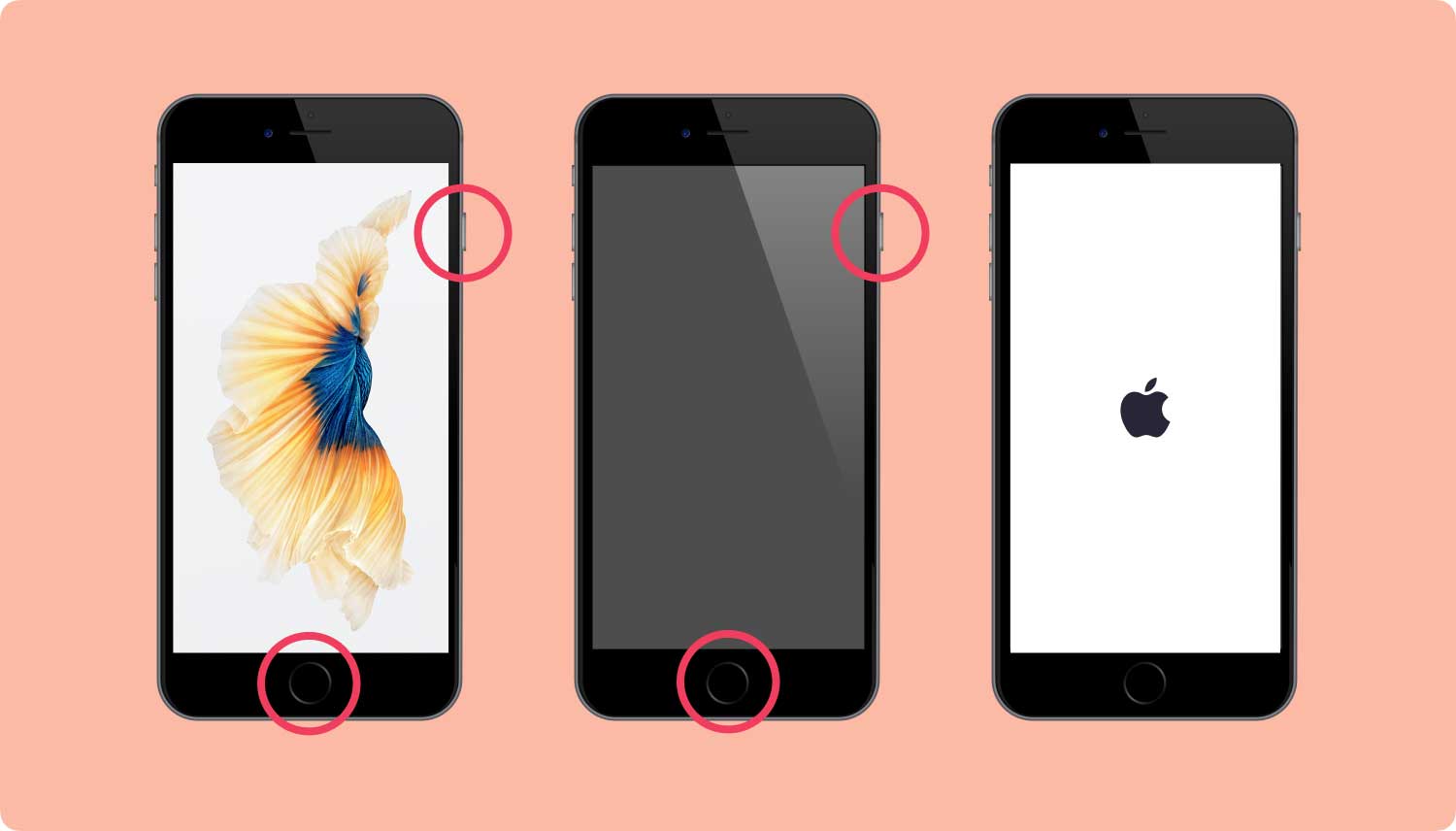
Come ripristinare il dispositivo iOS (iPhone 7, iPhone 7 Plus)
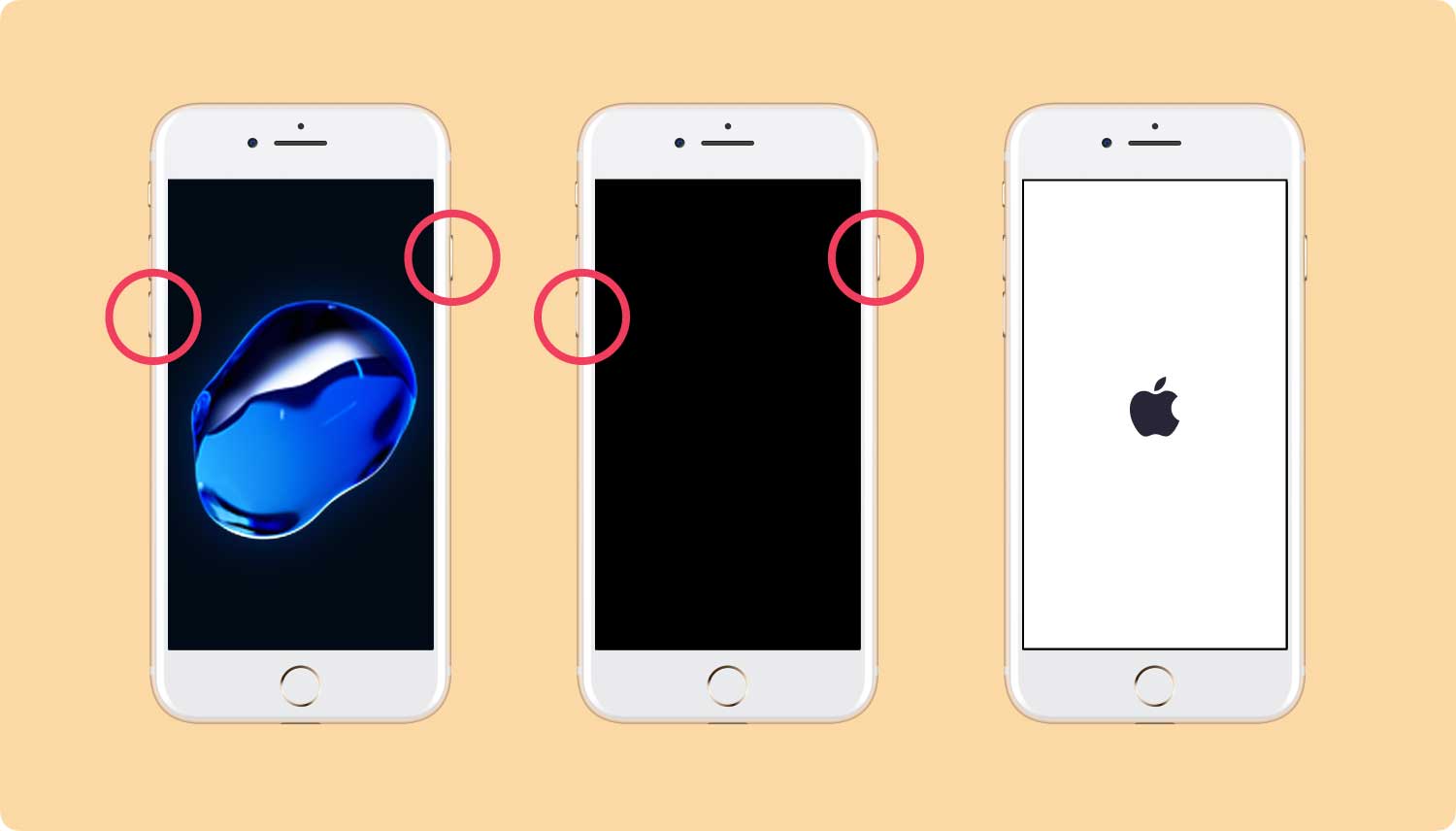
Come ripristinare il tuo iPhone X o iPhone 8:
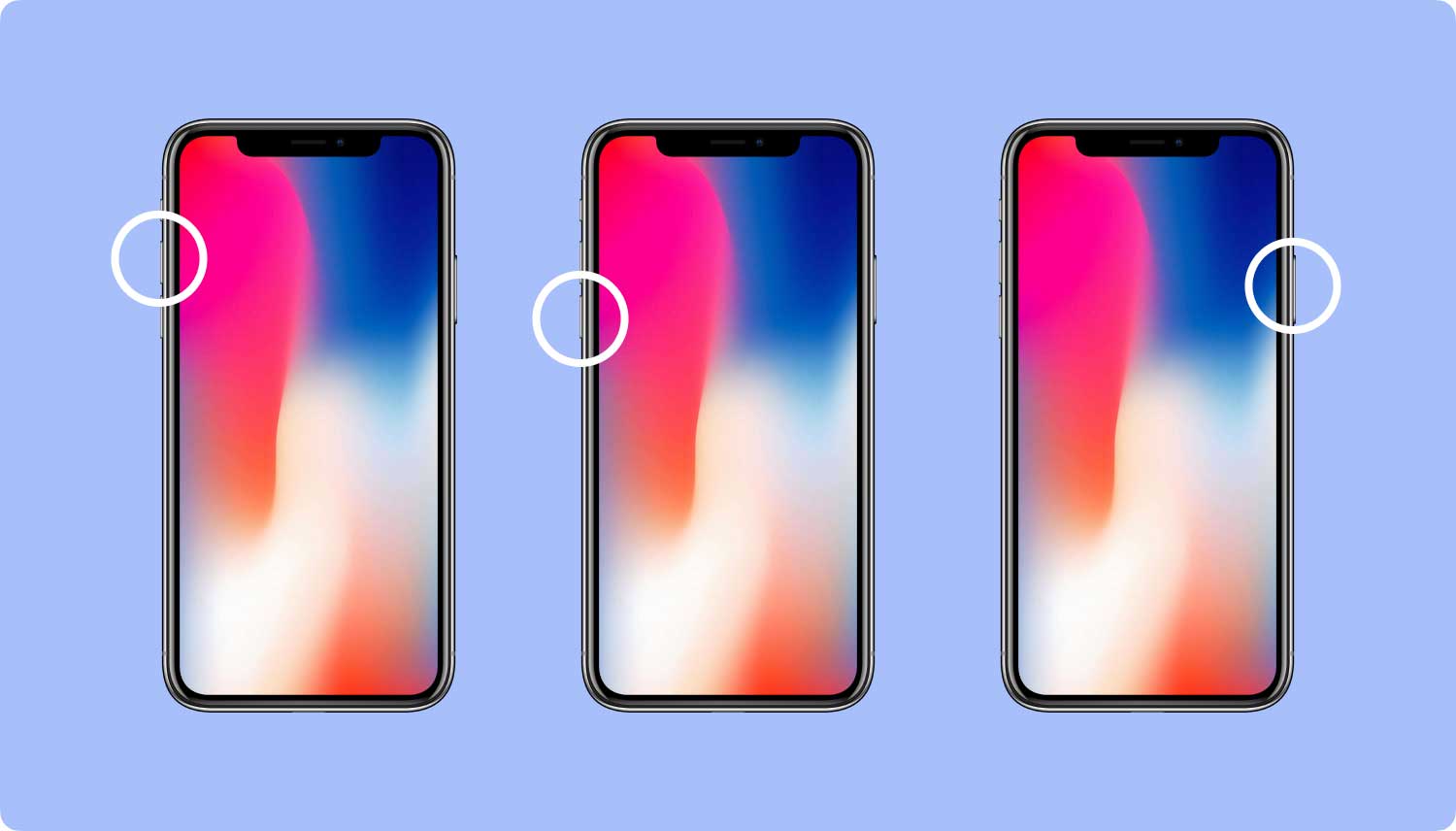
Speriamo che questo fosse tutto ciò che serviva. In caso contrario, passiamo ai prossimi metodi disponibili.
Qui dobbiamo avere il tuo iTunes aggiornato alla versione più recente. Fare questo è semplice.
Per utenti Mac
Per utenti Windows
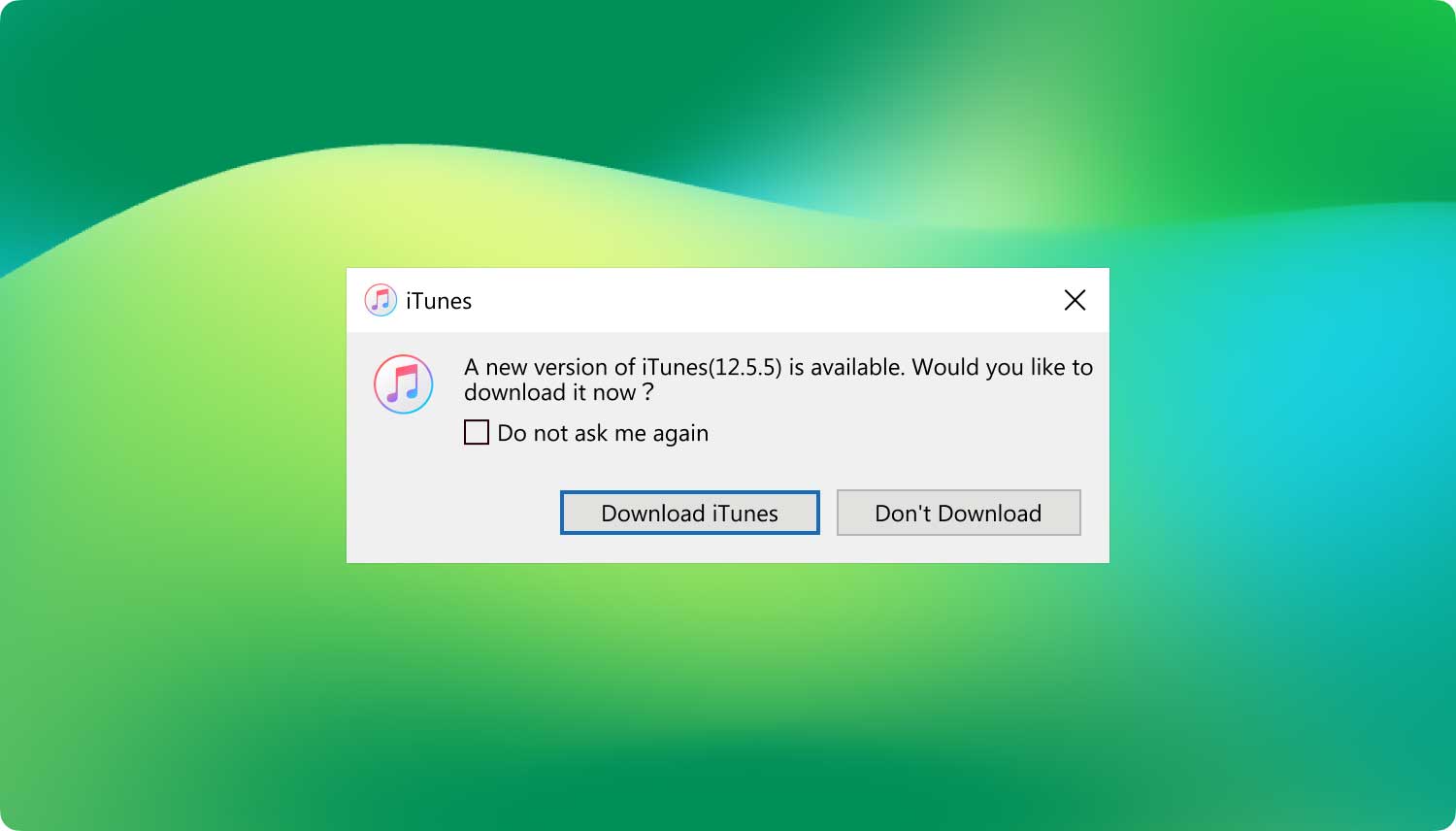
Un'altra buona pratica è provare un altro computer in cui è possibile collegare il dispositivo iOS. Assicurati che abbia iTunes e prova il metodo 2. Se funziona, significa che il tuo computer ha un problema che deve essere risolto.
Ciò potrebbe includere problemi hardware o software o lo scenario peggiore, è stato modificato un codice binario nel registro. Se quest'ultimo è vero, allora potresti aver bisogno di eseguire un ripristino completo del computer.

Considera lo scenario in cui forse il tuo cavo USB è diventato difettoso a causa dell'usura o della cattiva gestione.
Una possibilità che appaia l'errore 6 di iPhone 9 è anche attraverso una disconnessione improvvisa durante l'aggiornamento.
Una soluzione semplice per questo è provare un nuovo cavo USB o uno che sai attualmente funziona. Inoltre, assicurati che la connessione non sia allentata e inserita correttamente nel dispositivo e nel computer / laptop: ciò potrebbe aver causato l'interruzione dell'aggiornamento se non hai strappato intenzionalmente il cavo.
* Assicurati che il cavo USB sia certificato e autentico, meglio se proveniva da Apple.

Usando questa opzione può causare la perdita di dati quindi non è del tutto consigliato, ma potrebbe essere solo la soluzione di cui hai bisogno. È assolutamente necessario eseguire il backup dei dati per ogni evenienza.
Ricorda, se non ti senti a tuo agio con questo metodo, puoi provare la soluzione finale che è garantita per mantenere intatti i tuoi dati.
Inoltre, provare questa opzione solo se non sono stati visualizzati risultati dal metodo 1 e 2.
* Se l'errore 9 iPhone 6 si verifica ancora, reimpostare nuovamente il dispositivo iOS e fare clic su "Ripristina" questa volta.
Questa soluzione alternativa è il "modo Apple" di correggere l'errore 9, ma se ancora non ha funzionato, hai ancora molto da scegliere.

Se uno dei precedenti non ha funzionato, un software di sicurezza sul tuo computer sta forse bloccando la comunicazione con i server Apple. Sono necessarie alcune indagini, quindi segui attentamente.
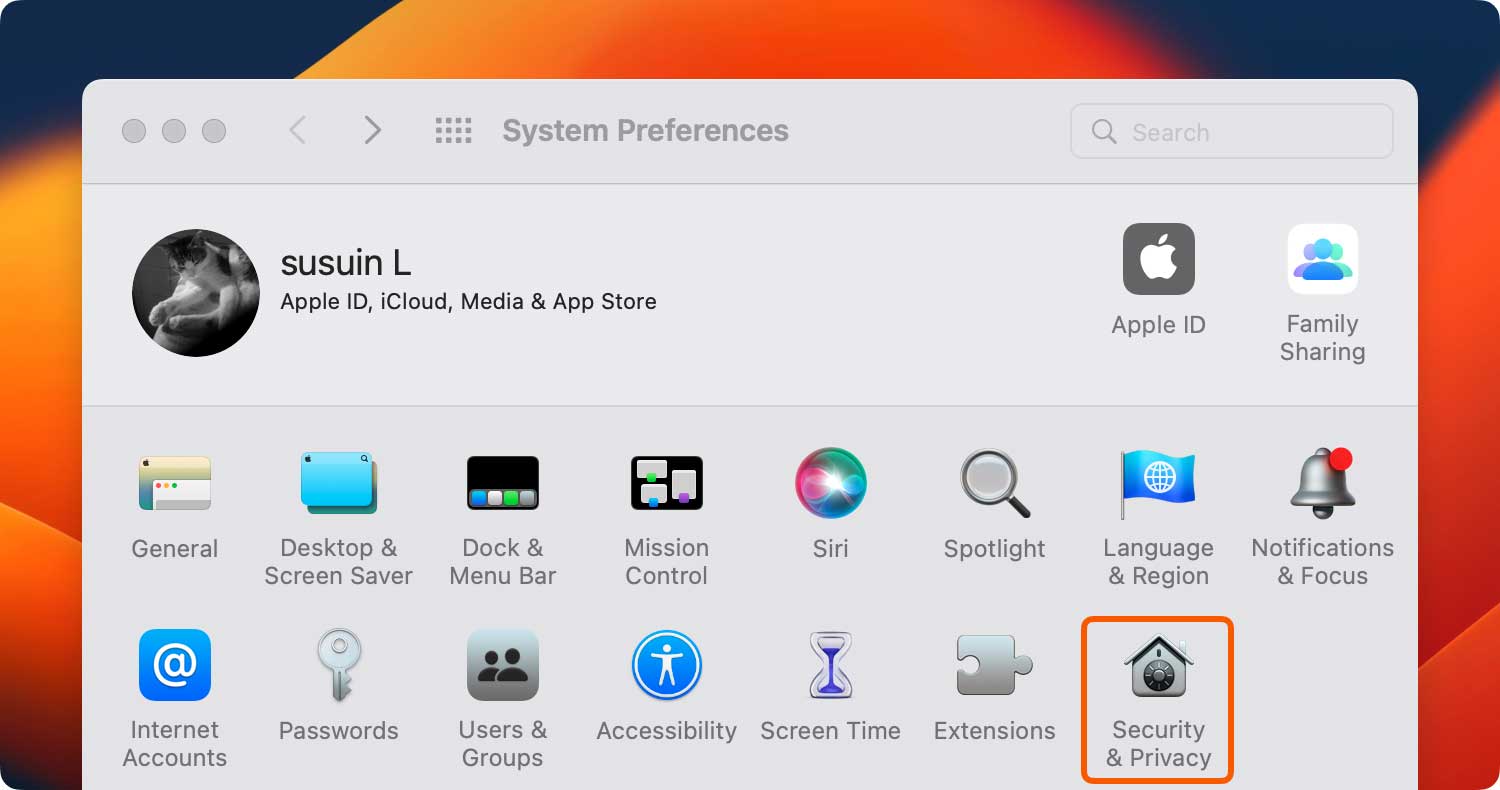
Questi qui sono un mix di controlli sia hardware che software. Ognuno di questi potrebbe essere la correzione richiesta, quindi assicurati di esaminare attentamente questo elenco. Si noti che alcune sono soluzioni definite dall'utente.

Ora che abbiamo esaminato tutti i metodi, che vanno dal facile al difficile, e se non hai ancora trovato la soluzione giusta e iPhone non è ancora possibile ripristinare l'errore 9 o desideri avere qualcosa di veloce e veloce, allora permettici di presentare a te la soluzione più semplice di tutte - usando il Toolkit FoneDog - Ripristino del sistema iOS.
Dopo aver utilizzato FoneDog - Ripristino del sistema iOS, il tuo dispositivo iOS è pronto ma non finisce qui. Se hai dimenticato di eseguire il backup dei tuoi dati, prima di utilizzare uno qualsiasi dei nostri prodotti, ti preghiamo di non preoccuparti a causa del FoneDog - Recupero dati iOS hai coperto.
Tutti i tuoi dati che potresti aver perso, saranno ripristinati completamente esattamente come li avevi. Per assicurarti che tutti i tuoi dati non scompaiano per la prossima volta, puoi anche scegliere di utilizzare il nostro FoneDog - Backup e ripristino dei dati iOS modulo in modo che tutto sia accessibile e sicuro sul tuo computer. Non ti costerà molto tempo ripristinare un iPhone.
Tieni presente che non dovrai mai più portare il tuo dispositivo iOS in un'officina dove i tuoi dati potrebbero essere potenzialmente a rischio da occhi indiscreti e dover pagare enormi commissioni. I tuoi dati sono accessibili solo da te e da te solo - come dovrebbero essere.
Facile come tutti i nostri software, è sempre bene avere un programma unico che fa tutto in modo efficiente. Inoltre, potresti aver notato diversi altri moduli di riparazione disponibili: sì, siamo così scrupolosi nell'assicurarci di avere tutto ciò di cui hai bisogno. Prego!
Quindi dai i nostri prodotti come sparati con una prova gratuita per iniziare. Con la nostra interfaccia intuitiva, vedrai immediatamente di cosa è capace e perché è amato e ricevuto dai nostri clienti soddisfatti. Siamo orgogliosi del nostro prodotto e anche tu. Continua e provalo. È facile come 1, 2, 3!
Scrivi un Commento
Commento
Ripristino del sistema iOS
Riporta vari errori di sistema iOS allo stato normale.
Scarica Gratis Scarica GratisArticoli Popolari
/
INTERESSANTENOIOSO
/
SEMPLICEDIFFICILE
Grazie! Ecco le tue scelte:
Excellent
Rating: 4.3 / 5 (Basato su 89 rating)